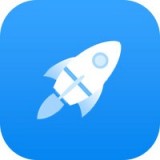word分页符删除不掉怎么办
在使用word文档时,分页符删除不掉是一个令人困扰的问题。这不仅影响文档的排版美观,还可能导致打印或分享时出现格式错乱。那么,如何彻底清除分页符呢?
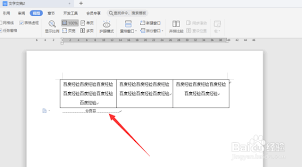
检查分页符类型
首先要确定文档中的分页符是自动分页符还是人工分页符。自动分页符是word根据页面设置自动生成的,例如当内容满一页时会自动分页。人工分页符则是通过用户手动插入的,如在特定位置强制分页。区分它们有助于采取针对性的解决办法。
尝试常规删除方法
选中分页符,然后按下delete键,看是否能删除。有时候,简单的删除操作就能解决问题。如果不行,可以尝试右键点击分页符,选择“删除”选项。
显示隐藏符号
word中分页符可能被设置为隐藏状态。点击“开始”选项卡,在“段落”组中找到“显示/隐藏编辑标记”按钮并点击,这样就能看到文档中的所有隐藏符号,包括分页符,然后再进行删除操作。
检查段落格式
分页符的出现可能与段落格式有关。查看分页符前后段落的格式设置,特别是“段前”“段后”间距以及“行距”等。过大的间距可能导致分页异常。将段落格式调整为合理设置,如统一行距、适当缩小段前和段后的间距,然后再尝试删除分页符。
文档内容检查
某些特殊内容可能会触发分页符的出现。检查文档中是否有超长的表格、图形或者特定的文本格式。对于超长表格,可以尝试调整表格的布局,如缩小表格行高、列宽,或者将表格拆分;对于图形,看看是否需要调整其大小或位置。通过对文档内容的优化,也有助于删除分页符。
备份并修复文档
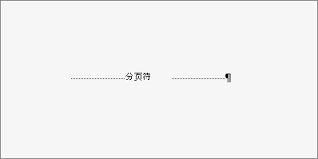
如果上述方法都无效,可以先对文档进行备份,然后尝试使用word自带的文档修复功能。在“文件”选项卡中选择“信息”,点击“检查问题”,选择“检查文档”,按照提示进行操作,word会自动检测并尝试修复文档中的格式问题,有可能解决分页符无法删除的情况。
总之,当遇到word分页符删除不掉的问题时,不要慌张,通过以上多维度的方法逐一排查和解决,相信能够彻底清除分页符,让文档恢复正常的排版。